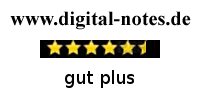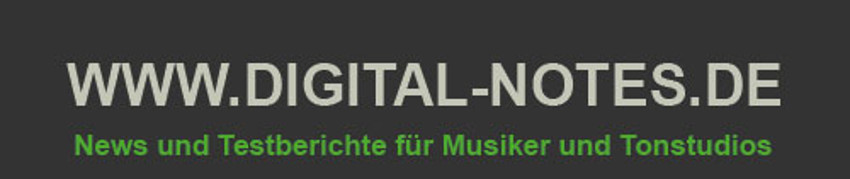Arturia hat zwei neue Keyboards vorgestellt. Dabei handelt es sich um die beiden KeyLab Essential Keyboards, mit 49, bzw. 61 Tasten. Beide Keyboards bieten, zusammen mit der mitgelieferten Software, ein durchaus günstiges Bundle, sowohl für Einsteiger, wie auch für Profis.

Das Arturia KeyLab Essentials 61 in meinem Studio. Die Holzimitationen an den Seiten symbolisieren die Zugehörigkeit zur KeyLab Familie.
Lieferumfang:
Neben dem Keyboard selbst, befindet sich ein USB Kabel, sowie die Unterlagen für die Software im Karton. Die Unterlagen enthalten die Seriennummern für die Software: Arturia AnalogLab2, UVI Grand Piano und Ableton Live Light.
Eine Bedienungsanleitung kann von der Arturia Webseite herunter geladen werden. Diese gibt es mittlerweile auch in deutsch.
Als Zubehör gibt es, gegen Aufpreis, auch ein Netzteil.
Vorbereitung:
Falls noch nicht vorhanden, wird ein Benutzerkonto bei Arturia angelegt. Dann zunächst einmal das Keyboard mit der Serien- und der Unlock Nummer registrieren. Nun die Arturia Software Center- und die MIDI Control Center Software herunter laden und installieren. Beides findet sich im Support Bereich der Arturia Webseite. Die Software Center Software wird benötigt, um die AnalogLab2 Bestandteile herunter zu laden und zu installieren. Spätere Updates laufen ebenfalls darüber. Für das UVI Grand Piano wird nun auch ein Benutzkonto bei UVI angelegt und die Software registriert. Dann herunter laden und installieren. Das MIDI Control Center kommt erst später zum Einsatz. Jetzt noch, falls gewünscht, ein Konto bei Ableton anlegen und Life Light herunterladen und installieren.
Anschliessen:
Ist die Software installiert, kann nun das Keyboard mittels des USB Kabels an den Rechner (Windows 7, 8, 10, oder MAC OSX) angeschlossen werden. Danach macht das Keyboard einen Selbsttest. Unter Windows wird nun ein Treiber installiert. Beim MAC sollte es änlich ablaufen!?
Ist das Geschehen, kann man nun das MIDI Control Center öffnen und oben links, nach einem Firmware Update für das Keyboard suchen . Dabei sollte man sich an die Anweisungen in den jeweils erscheinenden Pop Up Fenstern halten, also zum Beispiel das Keyboard vom USB Anschluß trennen und wieder verbinden, bevor man das Update startet.
Funktionalität:
Mit dem Keyboard kann zum einen die AnalogLab2 Software gesteuert werden, zum anderen aber auch die Funktionen verschiedener DAWs. Dazu ist die Bedienoberfläche des Keyboards in verschiedene Bereiche eingeteilt:

Neben dem Pitch- und dem Modulations Rad, befinden sich:
- die Taster für die Oktavumschaltung .
- der Taster für den Chord Modus. Wird die Taste gedrückt und gehalten, kann ein Akkord gespielt werden. Danach wird beim drücken der niedrigsten Note des Akkords, dieser wieder gegeben.
- hier können die MIDI Kanäle umgeschaltet werden.
- die Funktionen der 8 Pads . Die Pads sind multifunktional. Hier die Funktionen im Einzelnen: Es können Noten, oder perkussive Elemente damit gespielt werden. Samples können damit innerhalb einer DAW getriggert werden. Das Mapping von AnalogLab, der DAW und Benutzer Templates kann damit gesteuert werden. Die Pads sind hintergrundbeleuchtet und wechseln, je nach Modus, die Farbe.
- hier finden sich die Tasten für die DAW Steuerung.
- das LCD Display, das Drehrad und die Tasten zur Steuerung der AnalogLab2 Software.
- die 9 Endlos Drehregler Knöpfe. Hiermit können Parameter der Arturia- und anderer Software gesteuert werden.
- die 9 Fader, die ebenfalls zur Steuerung von Software Parametern und zur Lautstärkeregelung der DAW Spuren dienen.
Rückseitig befinden sich die folgenden Anschlüsse:
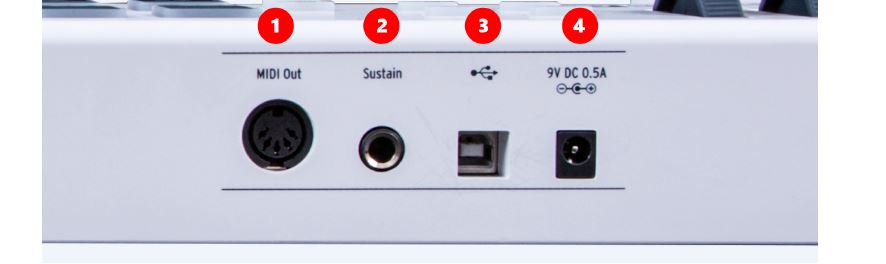
- MIDI Out
- Sustain Pedal Anschluß
- MIDI Kabel Anschluß
- Anschluß für das optionale Netzteil
DAW Steuerung:
Das Keyboard verwendet MIDI 1 (im “Normal” Modus) und MIDI 2 (mit der Mackie Control Funktion). Um es als ordinäres Keyboard zu verwenden, trägt man es in den DAW Einstellungen ein, was ich hier am Beispiel von Studio One einmal zeige. Um alle Funktionen, also auch die Steuerung einiger DAW Elemente nutzen zu können, unterstützt das Keyboard den Mackie HUI Standard.
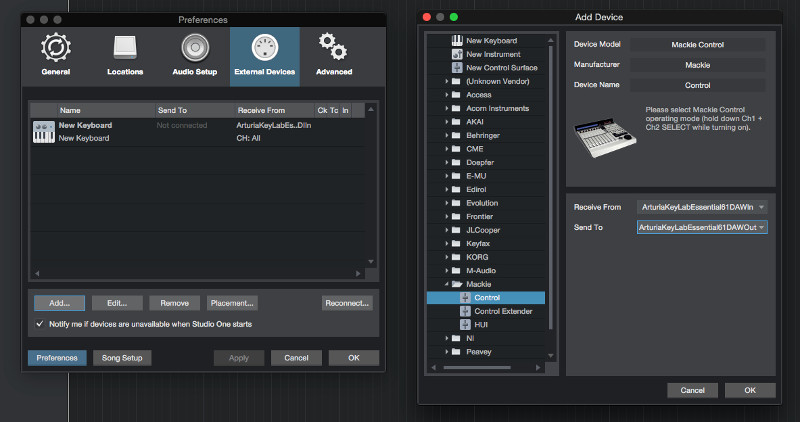
Zunächst wird ein neues Keyboard hinzu gefügt. Hier wird dann Mackie Control ausgewählt (Im Bild blau unterlegt).
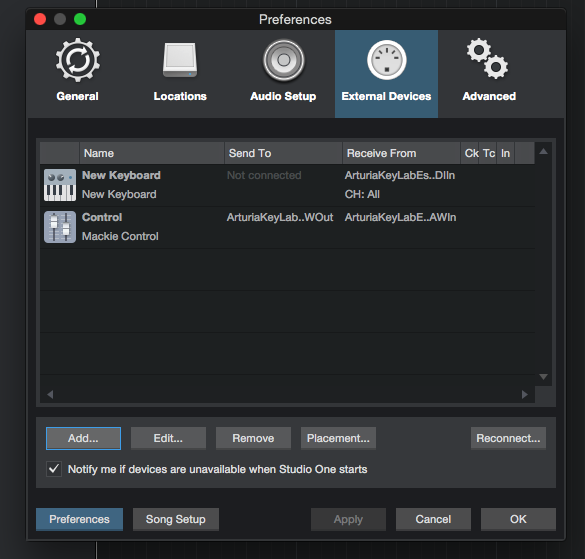 Hier ist das Keyboard einmal “normal” hinzu gefügt worden (oben) und einmal mit der Mackie HUI Control Steuerung. Die Abbildungen zeigen die Studio One Einstellungen bei einem MAC.
Hier ist das Keyboard einmal “normal” hinzu gefügt worden (oben) und einmal mit der Mackie HUI Control Steuerung. Die Abbildungen zeigen die Studio One Einstellungen bei einem MAC.
Anmerkung: Ableton haben übrigens ein Update für Live vorgestellt, in dem das Keyboard jetzt über die Liste eingebunden werden kann.
Fazit:
Das KeyLab Essential 61 ist, dank seiner kompakten Abmessungen, und seines geringen Gewichts, nicht nur für den Einsatz im Studio, sondern auch für Live Einsätze bestens geeignet. Das Keyboard ist sehr gut verarbeitet. Die seitlichen Holzaplikationen sollen es als Mitglied der KeyLab Familie identifizieren. Alle Bedienelemente sind ebenfalls sehr gut verarbeitet. Die Pads und die Drehregler bieten einen gewissen Wiederstand, was die Bedienung sehr angenehm macht. Das Keyboard ist leicht gewichtet und Anschlagdynamisch, so wie es z.B. bei Synths üblich ist. Das Preis/Leistungsverhältnis ist sehr gut.